こんにちは!ガジェットぴろぐです。
今回は、アメリカ時間今月11月9日から新しく始まった、Twitter Blue に加入して自分のツイッターアカウントに認証バッジを取得する方法をご紹介します。
また、今回ご紹介する方法は、決済はいつも使用している Apple アカウントで行うことができますが、Twitter Blue に加入するページへの移動にアメリカの Apple ID が必要になるので、必ず一つ別のメールアドレスで新しく Apple ID を取得してください。ではやっていきましょう!
準備する物
・iPhone
・国/地域設定がアメリカになっている Apple ID
・VPNネコ-無制限のトラフィックを備えた高速で簡単なVPN
Apple ID を新しく作成する
先程も述べたように、Twitter Blue の購入画面を表示させるために、国・地域設定がアメリカになっている Apple ID を一つ用意する必要があります。
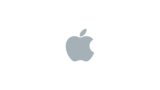
Apple ID を作成するページを開き、性・名、を入力後、国/地域を必ず ”アメリカ” に設定するようにしてください。
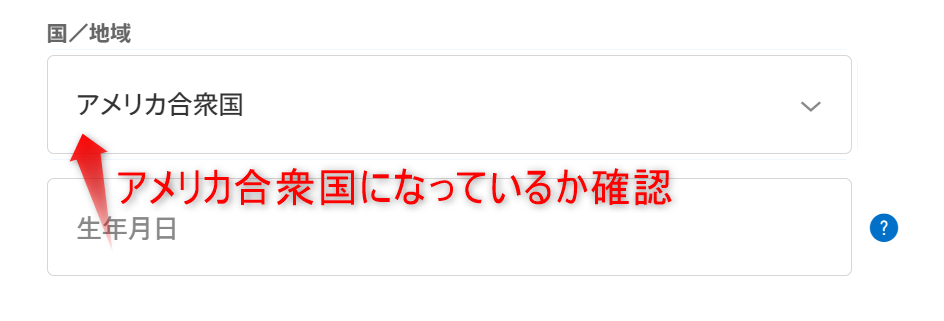
その後、新しい Apple ID に設定するためのメールアドレス、パスワードを入力しましょう。
電話番号は、+81 (日本)、いつも使っている番号などで構いません。
VPN でアメリカに接続する
Twitter Blue は現時点で、アメリカ・カナダ、UK などの一部の国でしか提供されていないため、日本からアクセスしている Twitter では、Twitter Blue に加入するためのボタンすら表示されていません。
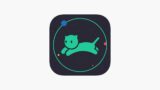
App Store から、VPNネコ をダウンロードし、アメリカに接続します。
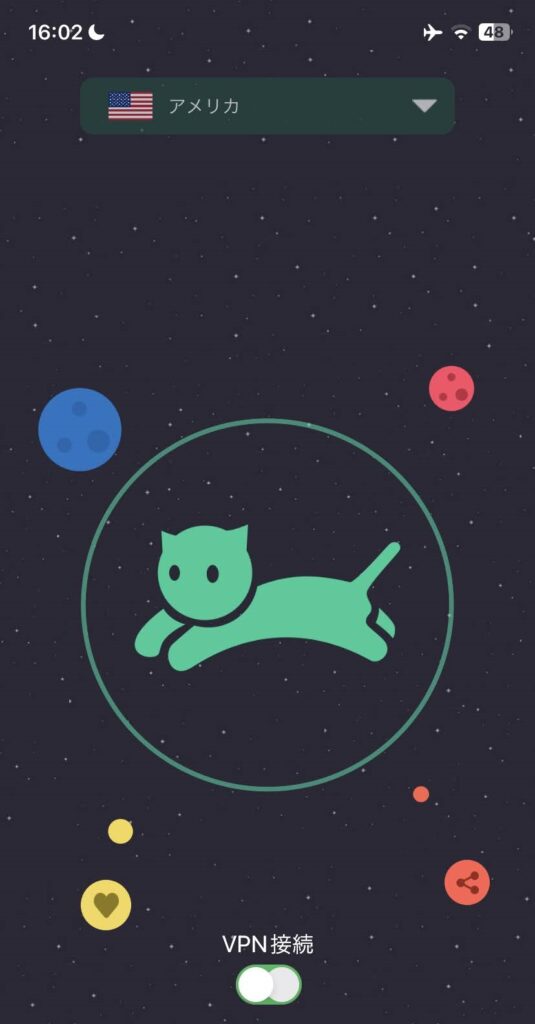
App Store から、アメリカの Apple ID でログインする
App Store を開き、右上のアカウントボタンをタップし、一番下のサインアウトをタップし、ログアウトされていることを確認し、一番上の Apple ID を入力する欄から、先程作った Apple ID を入力してログインします。
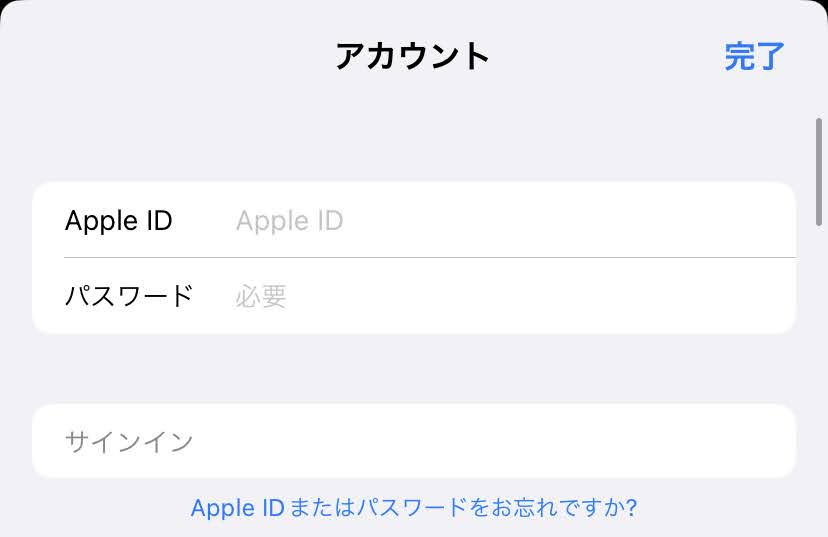
サインイン後、上に表示されているメールアドレスがアメリカ用のアドレスか確認します。
Twitter Blue に加入する
VPN に接続後、Twitter アプリを開きプロフィールなどを確認し少し経つと左のメニューに Twitter Blue が表示されます。
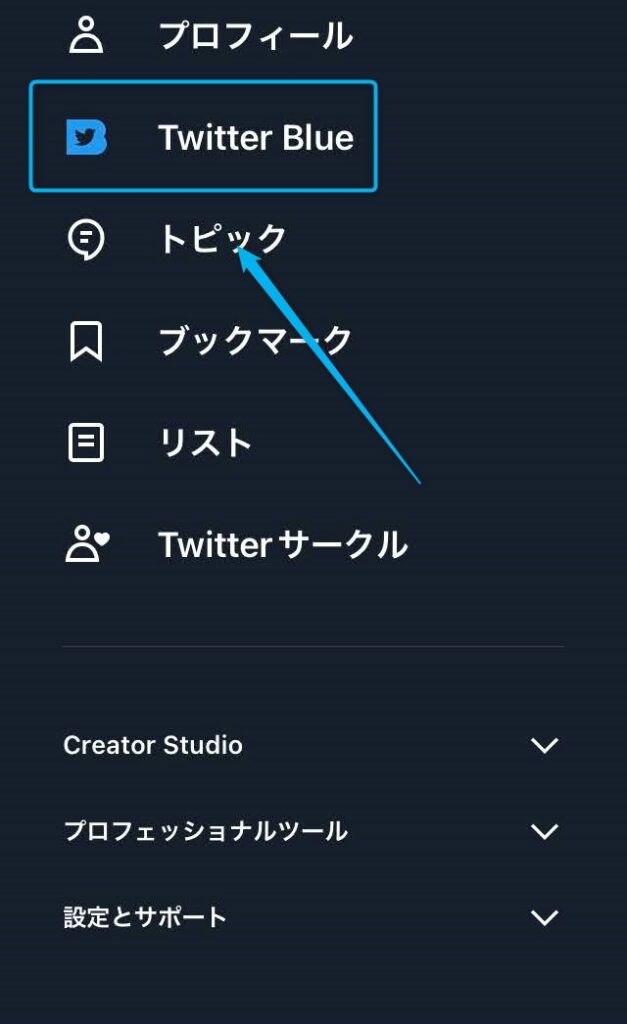
Twitter Blue をタップすると、Twitter Blue をサブスクライブ(加入)するボタンが一番下に表示されるので、このページまで移動できたら、App Store を開き、もともと使用していた Apple ID でログインし直します。
サブスクライブボタンが表示されない場合は、VPN に接続できていないか、アメリカの Apple ID で App Store へログインできていない場合があるので再度確認しましょう。
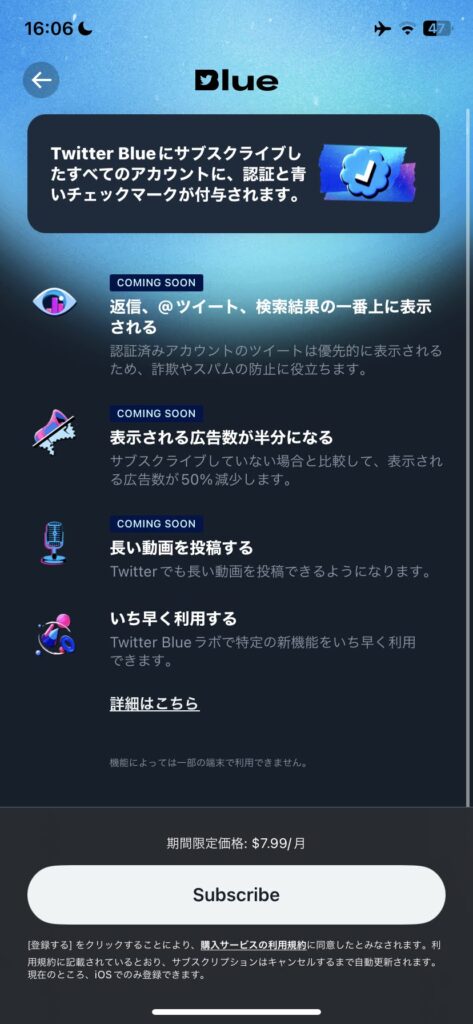
もともと使用していた Apple ID で App Store へログイン後、このページへ戻って来てサブスクライブボタンを押すと、日本円 (900円/月) で Twitter Blue へ加入することができます。
最後まで読んでいただきありがとうございました。


コメント